Yönetim panelleri
Yönetim panelleri, sitenizin işleyişiyle ilgili kısa bilgileri görebileceğiniz Yandex Metrica bölümüdür.
Yandex Metrica'da üç standart yönetim paneli bulunur: Siteye ilişkin genel bilgilerin görüntülenebileceği Özet, Trafik verimliliği ve E-ticaret. Ayrıca gerekli ayarlarla 5 ek yönetim paneli oluşturabilirsiniz. Yeni bir yönetim paneli oluşturmak için Yönetim panelleri bölümüne gidin ve sayfanın alt kısmında Yönetim paneli oluştur butonuna tıklayın.
- Menü bölümünde Yönetim paneli bölümüne gidin, istediğiniz kullanıcının karşısındaki
 simgesine tıklayın ve Genel görünüm'e ekle seçeneğine tıklayın.
simgesine tıklayın ve Genel görünüm'e ekle seçeneğine tıklayın. - Yönetim paneline gidin, ardından sağ üst köşedeki kontrol tablosundan
 seçeneğine ve Genel görünüm'e ekle seçeneğini tıklayın.
seçeneğine ve Genel görünüm'e ekle seçeneğini tıklayın.
- Kontrol tablosu tarih, ayrıntılandırma, seçim ve notları belirtebileceğiniz bir alandır.
- Mevcut widget'ları (yönetim panelinde zaten bulunanlar) veya sizin tarafınızdan oluşturulanları yerleştirmek, yeni widget'lar ve başlıklar oluşturmak için Ekle butonu.
- Düzenleyebileceğiniz başlık ve açıklama.
- Widget'lar.
Widget oluşturma
Üç şekilde widget oluşturulabilir:
- 1. Yönetim panelinde bulunan hazır widget'lar arasından seçim yapın
-
Ekle butonuna ve ardından Hazır widget seçeneğine tıklayın. Açılan pencerede uygun widget'ı seçin.
- 2. Yeni widget oluştur
-
Ekle butonuna ve + Yeni widget seçeneğine tıklayın. Açılan pencerede şunu belirtin:
- Widget adı
- Widget oluşturulurken kullanılacak veriler (ziyaretler veya görüntülemeler)
- Widget türü
- Hedef (yalnızca ziyaret verileri için kullanılabilir)
- Metriker kullanabilirsiniz.
- Boyutlar
Not. Boyutta kaynaklar kullanılıyorsa, tüm bu tür widget'lar için yönetim panelleri En son anlamlı geçiş ilişkilendirmesi uygulanır.Arayüz örnekleri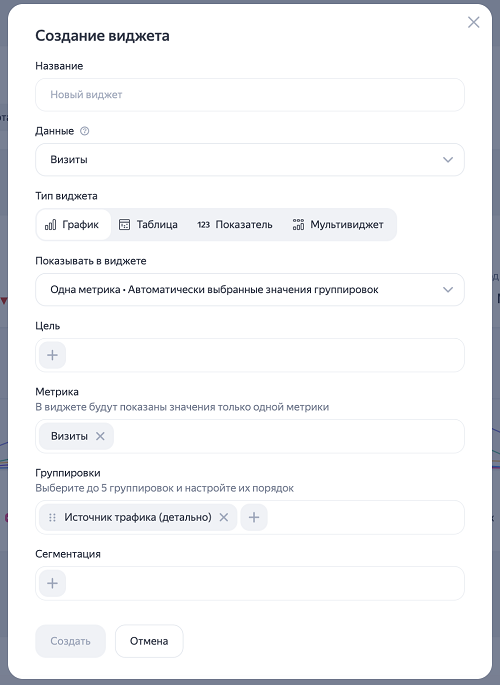
- 3. Rapordan widget ekle
-
Seçili raporda Yönetim paneline ekle butonuna tıklayın. Ayarlanmış widget parametrelerinin olduğu açılan pencerede değişiklik yapabilir ve widget'ı yönetim paneline ekleyebilirsiniz.
Widget düzenleme
Metrica'da gelişmiş widget görüntüleme ve düzenleme modu vardır. Başlatmak için düzenlemek istediğiniz widget üzerindeki  simgesine ve ardından Düzenle butonuna tıklayın.
simgesine ve ardından Düzenle butonuna tıklayın.
Açılan pencerede gelişmiş kesitlere ilişkin istatistikleri görebilir ve widget için daha ayrıntılı ayarları kullanabilirsiniz:
- Widget türünü seçin.
- Grafikte hangi verilerin görüntüleneceğini belirtin:
- Otomatik seçilen boyut değerleri: Tablodan ilk 5 satır,
- Manuel seçilen boyut değerleri: Grafik veya tabloda göstermek istediğinizi değerleri seçebilirsiniz,
- Birden fazla metrik: Rapora eklenen metriklerin grafik veya tabloda görüntülenmesi için.
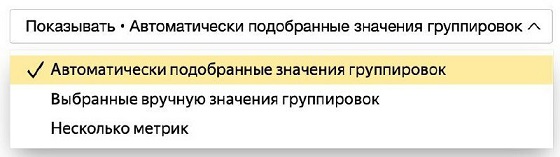
- Segmentasyonu ayarla.
Yapılan değişikliklerin widget'ta kaydedilmesi için Widget'ı güncelle butonuna tıklayın.
Widget yönetimi
Grafik, tablo, gösterge ve multiwidget olmak üzere dört türde widget kullanılabilir.
Widget türünü doğrudan yönetim panelinde değiştirebilirsiniz. Bunun için widget'taki  butonuna tıklayın ve uygun türü seçin.
butonuna tıklayın ve uygun türü seçin.
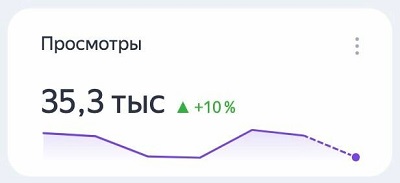 | Gösterge | Seçilen metriğin belirtilen süre içinde dinamiğini gösterir. |
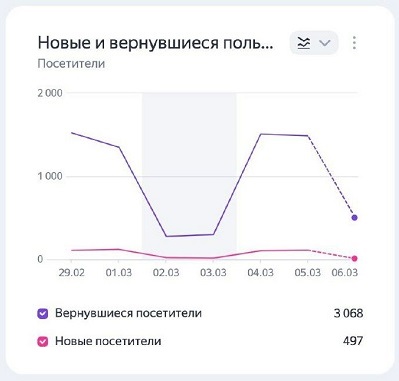 | Grafikler | Belirtilen kesitlere göre seçilen verileri grafikte gösterir. |
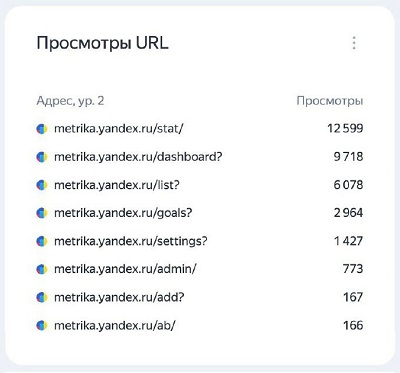 | Tablo | Belirtilen kesitlere göre seçilen verileri tabloda gösterir. |
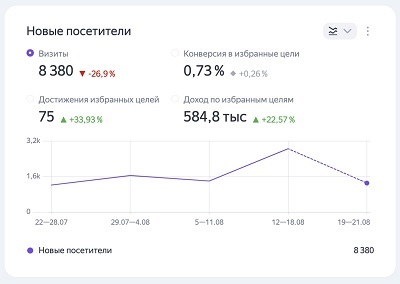 | Multiwidget | Belirtilen dönem boyunca seçilen ölçümlerin dinamiklerini gösterir. |
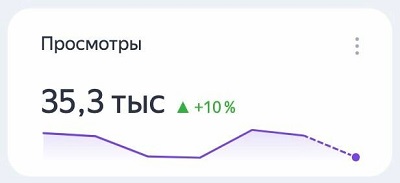 | Gösterge | Seçilen metriğin belirtilen süre içinde dinamiğini gösterir. |
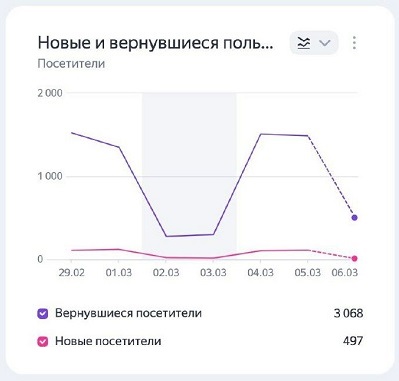 | Grafikler | Belirtilen kesitlere göre seçilen verileri grafikte gösterir. |
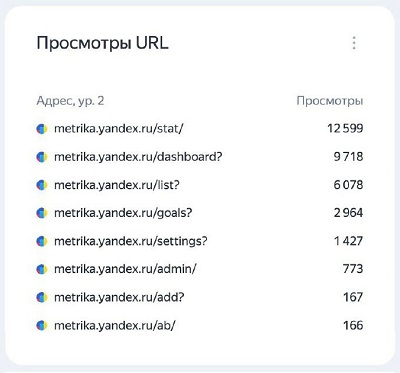 | Tablo | Belirtilen kesitlere göre seçilen verileri tabloda gösterir. |
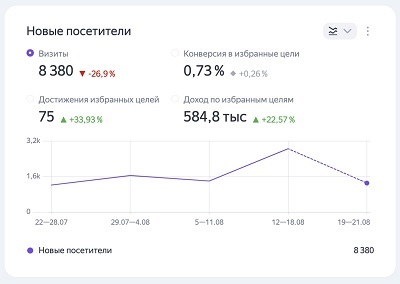 | Multiwidget | Belirtilen dönem boyunca seçilen ölçümlerin dinamiklerini gösterir. |
Grafik widget'larında farklı görselleştirme türleri arasında geçiş yapabilirsiniz:
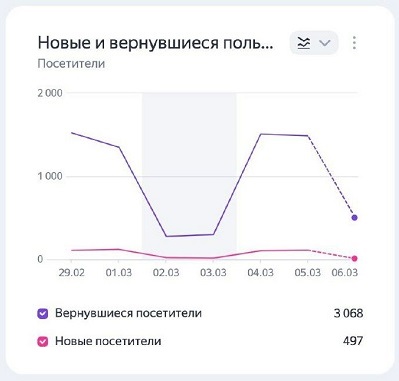 | Çizgi grafik |
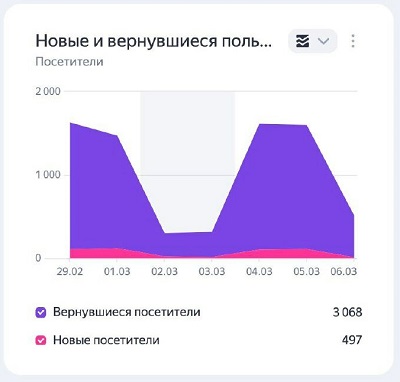 | Yığın çizgi grafiği |
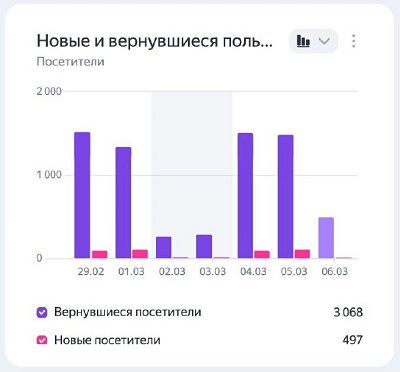 | Sütun grafik |
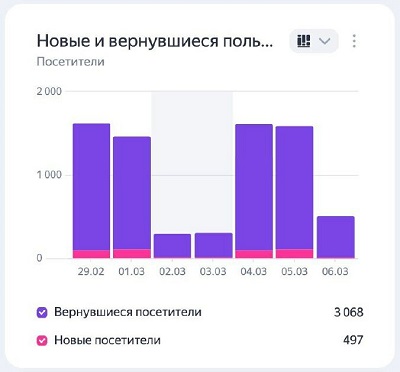 | Yığın sütun grafik |
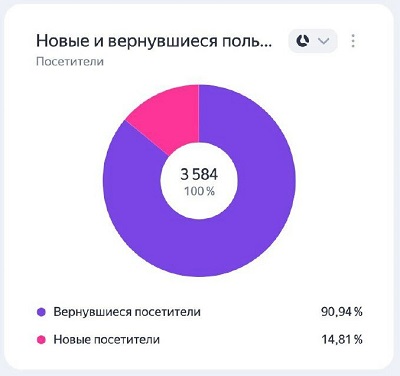 | Pasta grafiği |
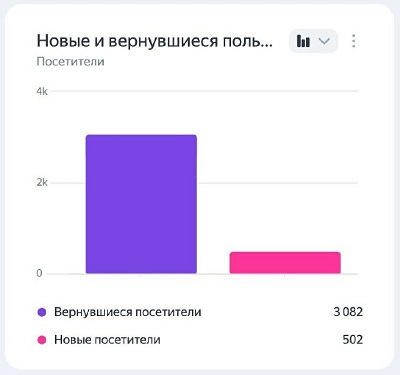 | Kategorilere göre sütun grafik |
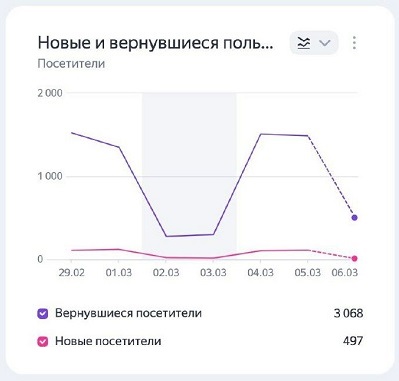 | Çizgi grafik |
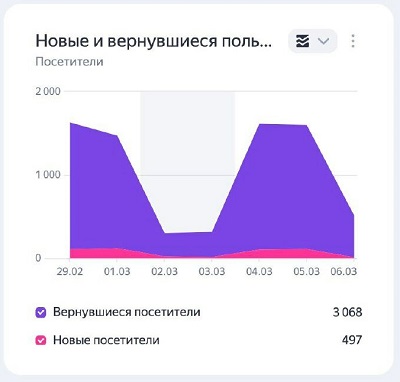 | Yığın çizgi grafiği |
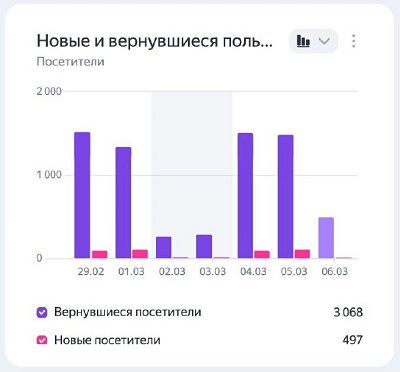 | Sütun grafik |
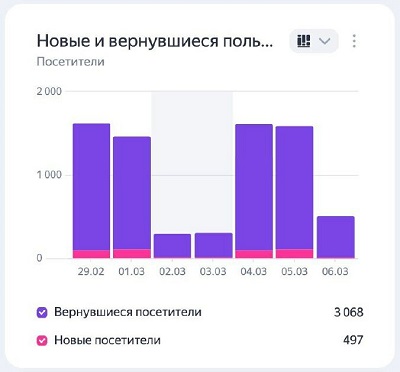 | Yığın sütun grafik |
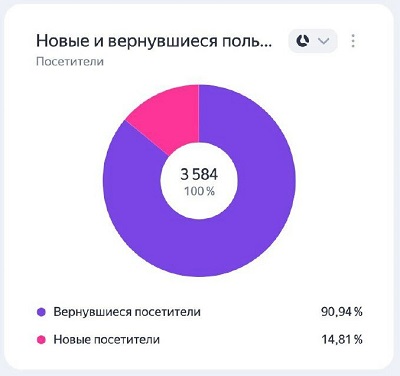 | Pasta grafiği |
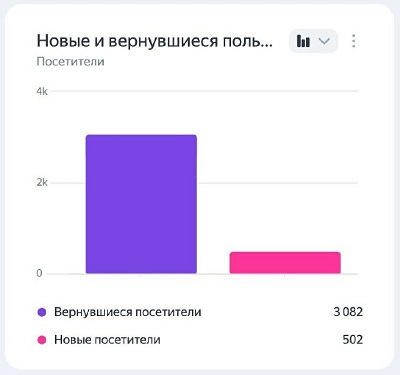 | Kategorilere göre sütun grafik |
Widget'ları gruplar içinde birleştirebilir ve gruplar halinde sayfa boyunca taşıyabilirsiniz. Bu işlem için widget'ların sağ tarafındaki  üzerine gelin ve widget grubunun taşınacağı yönü seçin.
üzerine gelin ve widget grubunun taşınacağı yönü seçin.
Piyasa ortalamaları
Metrica'da piyasa ortalamalarını analiz etmek için özel karşılaştırma widget'ları bulunur. Bu widget’lar, dönem olarak son 4 takvim haftasını gösteren bir kayan pencereye sahiptir. Karşılaştırma widget'larındaki dönem değiştirilemez.
| Widget | Ne gösterir? | |
|---|---|---|
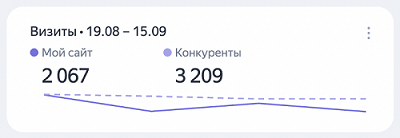 | Ziyaret oranı (Ziyaretler) | Son dört hafta boyunca web sitenize yapılan toplam ziyaret sayısını gösterir ve aynı dönemde rakip sitelerdeki ziyaret sayısının medyan değeriyle karşılaştırır. Widget ayrıca, ziyaret sayısının değişim dinamiğini haftalık ayrıntılarla grafikte gösterir. |
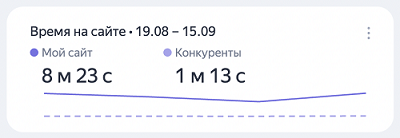 | Sitede geçirilen süre | Sitede geçirilen ortalama süre, sayfa derinliği ve hemen çıkma değerlerini son dört hafta için gösterir ve bunları en yakın rakip firmaların benzer ortalama değerleriyle karşılaştırır. Widget ayrıca göstergelerin değişim dinamiğini haftalık ayrıntılarla grafikte gösterir. |
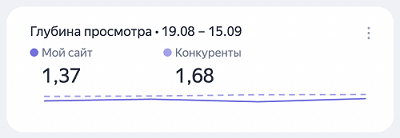 | Sayfa derinliği | |
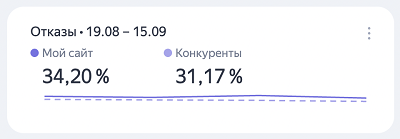 | Hemen çıkmalar | |
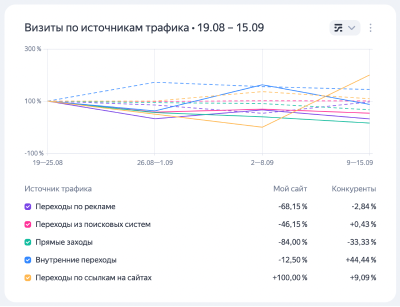 | Trafik kaynaklarına veya cihaz türlerine göre ziyaretler | Ziyaret sayısının değişim dinamiğini, trafik kaynaklarına veya cihaz türlerine göre grafikte kesitler halinde gösterir ve en yakın rakiplerin ortalama göstergeleriyle karşılaştırır. Ek görselleştirme türü olarak “Normalizasyon çizgi grafiği” kullanılabilir. |
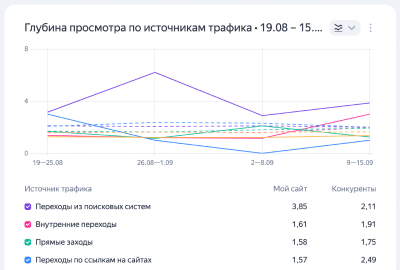 | Sitede geçirilen süre, Sayfa derinliği, Hemen çıkmalar | Göstergelerin değişim dinamiğini, trafik kaynaklarına veya cihaz türlerine göre grafikte kesitler halinde gösterir ve en yakın rakiplerin ortalama göstergeleriyle karşılaştırır. |
| Widget | Ne gösterir? | |
|---|---|---|
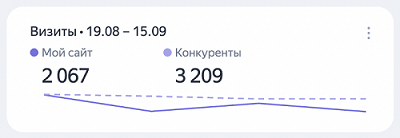 | Ziyaret oranı (Ziyaretler) | Son dört hafta boyunca web sitenize yapılan toplam ziyaret sayısını gösterir ve aynı dönemde rakip sitelerdeki ziyaret sayısının medyan değeriyle karşılaştırır. Widget ayrıca, ziyaret sayısının değişim dinamiğini haftalık ayrıntılarla grafikte gösterir. |
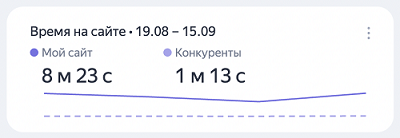 | Sitede geçirilen süre | Sitede geçirilen ortalama süre, sayfa derinliği ve hemen çıkma değerlerini son dört hafta için gösterir ve bunları en yakın rakip firmaların benzer ortalama değerleriyle karşılaştırır. Widget ayrıca göstergelerin değişim dinamiğini haftalık ayrıntılarla grafikte gösterir. |
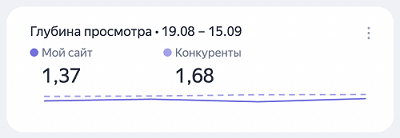 | Sayfa derinliği | |
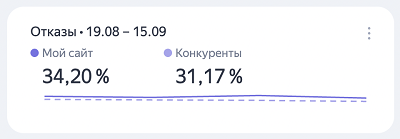 | Hemen çıkmalar | |
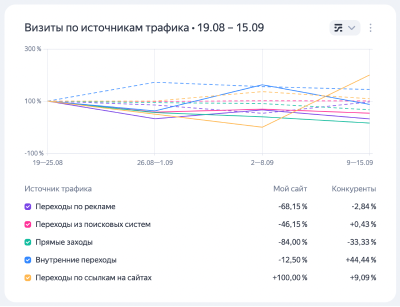 | Trafik kaynaklarına veya cihaz türlerine göre ziyaretler | Ziyaret sayısının değişim dinamiğini, trafik kaynaklarına veya cihaz türlerine göre grafikte kesitler halinde gösterir ve en yakın rakiplerin ortalama göstergeleriyle karşılaştırır. Ek görselleştirme türü olarak “Normalizasyon çizgi grafiği” kullanılabilir. |
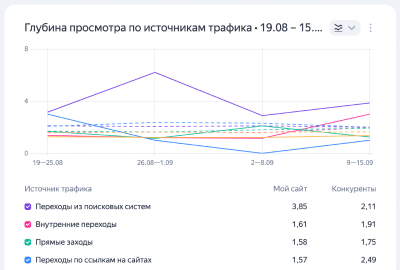 | Sitede geçirilen süre, Sayfa derinliği, Hemen çıkmalar | Göstergelerin değişim dinamiğini, trafik kaynaklarına veya cihaz türlerine göre grafikte kesitler halinde gösterir ve en yakın rakiplerin ortalama göstergeleriyle karşılaştırır. |
Normalizasyon grafikleri
Normalizasyon grafikleri belirlenen ilk noktaya göre yüzde olarak göstergelerin değişim dinamiklerini daha açık bir şekilde izlemenizi sağlar. Bu, zaman içindeki değişikliklerin analiz edilmesini kolaylaştırır ve iki karşılaştırma grubundaki göstergelerin birbirine göre artış veya düşüşünün hızlı bir şekilde değerlendirilmesini sağlar.
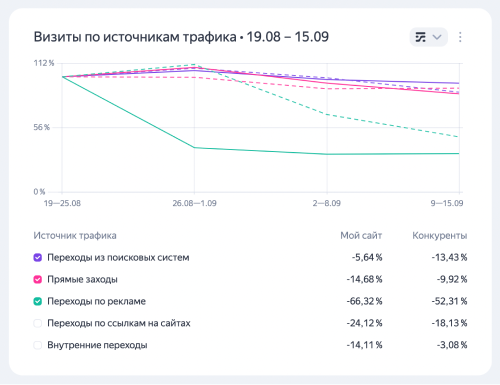
Normalizasyon grafiklerinin çalışma prensibi
- Normalizasyonun ilk noktası
Seçilen döneme istinaden her metrik için, verilerin bulunduğu ilk ayrıntılandırma noktasında %100 değeri kabul edilir. Bu, referans noktası ya da referans değeridir. Örneğin, 4 hafta içinde “Arama motorlarından gelen trafik” verileri her hafta için mevcutsa, bu metrik için %100 olan temel değer ilk haftanın değeri olarak kabul edilir.
- Farklı kesitler için tekil normalizasyon
Her veri kesiti için ilk nokta farklı olabilir. Örneğin, 4 hafta içinde “Reklamlardan gelen trafik” verileri birinci hafta için mevcut değilse, bu metrik için %100 olan temel değer ikinci haftanın verilerinin bulunduğu değer olarak kabul edilir. Kesit için normalizasyon bu noktadan itibaren başlar.
- Yüzde değişimi
İzleyen noktaların mutlak değerleri, temel noktanın mutlak değeri ile karşılaştırılır, sapmalar yüzde olarak hesaplanır.
Her metriğin grafiği, verilerin ilk noktasında %100 olarak başlar ve sonraki noktalarda temel noktadan yüzde olarak sapmayı gösterir. Örneğin, ikinci haftada metrik değeri %10 artarsa, grafikte bu %110 olarak gösterilir. Metrik değeri %20 azalırsa, grafikte %80 değeri gösterilir.
Normalizasyon grafiği nasıl yorumlanır?
Normalizasyon grafiği, sitenizin göstergelerinin piyasa ortalamalarına göre değişim dinamiğini değerlendirmenizi sağlar. Grafik dinamiği, performansınız artmış veya azalmış olmasından bağımsız olarak olumlu veya olumsuz olarak değerlendirilebilir. Bunun nedeni, piyasadaki ortalama göstergenin de dikkate alınması gerekliliğidir.
- Göstergeleriniz piyasa ortalamasının üstünde: Göstergede düşüş yaşıyor olsanız da dinamikleriniz olumlu.
Gösterge dinamikleriniz rakiplerinizden daha iyiyse, bu, genel göstergelerde düşüş yaşanıyor olsa bile stratejinizin etkili olduğu anlamına gelir. Örneğin, gelen trafiğiniz %30 düşmüşse, ancak piyasa ortalamasında görülen düşüş %60 ise, pazarlama stratejiniz piyasadan daha iyi çalışıyordur ve bu, rakiplerinize göre daha başarılı olduğunuz anlamına gelir. Mevcut stratejiyi uygulamaya devam edin ve göstergeleri daha da iyileştirmek için stratejide düzenli ayarlamalar yapın.
- Göstergeleriniz piyasayla aynı düzeyde: Göstergeler düşüş göstermiş olsa bile dinamiğiniz kötü değil.
Gösterge dinamiğiniz rakiplerinizin ortalamasına yakınsa, siteniz genel piyasa trendlerine uygun gelişme gösteriyor demektir. Örneğin, site trafiğiniz %30 azaldıysa, sadece kendi dinamiğinize bakarak durumun iyi olmadığını düşünebilirsiniz. Ancak piyasa çapında da %30'luk bir düşüş görülüyorsa, bu, rakiplerinizle aynı düzeyde seyrettiğinizi gösterir. Bu durumda, stratejide radikal değişikliklere gerek yoktur, sadece düşüşü en aza indirmek için düzeltmeler yapılmak gerekir.
- Göstergeleriniz piyasa ortalamalarının altında: Göstergelerde artış olsa bile dinamiğiniz olumsuz.
Göstergelerinizde artış varsa ancak büyüme hızı piyasa ortalamasının gerisinde kalıyorsa, bu potansiyelinizin yeterince kullanılmadığını gösterebilir. Örneğin, trafiğiniz %30 arttıysa, bu geçmiş verilerinize göre iyi bir sonuca işaret eder. Ancak piyasa bu sırada %60 büyüdüyse, pazarlama stratejiniz tam anlamıyla pazarın sunduğu potansiyeli yansıtmıyor olabilir. Pazarlama stratejinizi gözden geçirerek etkililiği artırmak ve büyüme için mevcut tüm kaynakları kullanmak için çalışın.
Grafik örnekleri
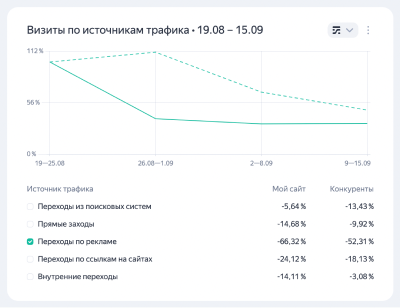 | Grafikte son 4 haftada reklam trafiğinin önemli ölçüde azaldığı görülüyor. Ancak burada endişe edilecek bir durum yok çünkü en yakın rakiplerinizin reklam trafiği de azalmış. Ayrıca, ağustos ayının son haftasında rakiplerin hala reklam trafiği çekmeye devam ettiği, ancak eylül ayının ilk haftasında trafiğin azaldığı görülebilir. |
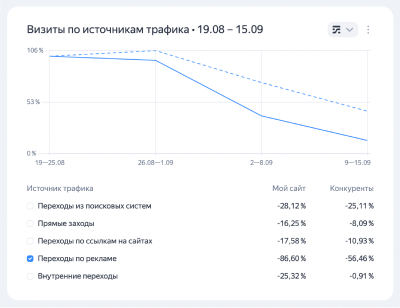 | Örnek ayrıca, reklam trafiğindeki düşüşün, aynı dönemde önemli ölçüde düşen ve mevsimselliği açıkça yansıtan piyasa dinamikleriyle karşılaştırıldığında, kendi başına o kadar da kötü bir sonuç olmadığını gösteriyor. |
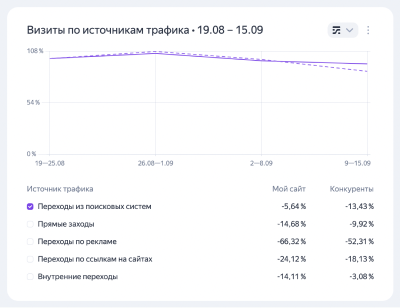 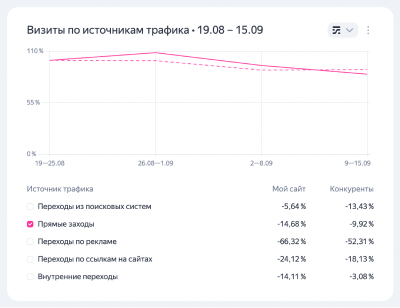 | Grafiklerde, arama motorlarından gelen organik trafik ve doğrudan ziyaret dinamiklerinin olumsuz olduğu, ancak pazarla eşzamanlı şekilde değiştiği görülüyor. Genel olarak durum iyi ve pazarlama stratejisinde büyük çaplı bir değişikliğe ihtiyaç yok ancak ufak taktik iyileştirmeler yapılabilir. |
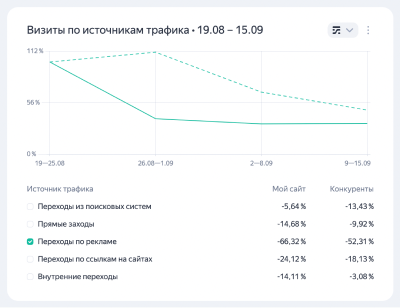 | Grafikte son 4 haftada reklam trafiğinin önemli ölçüde azaldığı görülüyor. Ancak burada endişe edilecek bir durum yok çünkü en yakın rakiplerinizin reklam trafiği de azalmış. Ayrıca, ağustos ayının son haftasında rakiplerin hala reklam trafiği çekmeye devam ettiği, ancak eylül ayının ilk haftasında trafiğin azaldığı görülebilir. |
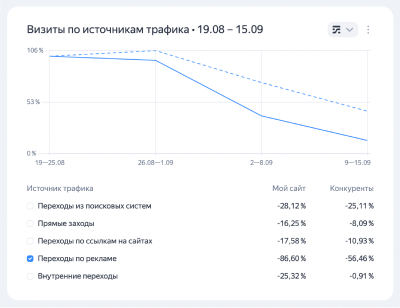 | Örnek ayrıca, reklam trafiğindeki düşüşün, aynı dönemde önemli ölçüde düşen ve mevsimselliği açıkça yansıtan piyasa dinamikleriyle karşılaştırıldığında, kendi başına o kadar da kötü bir sonuç olmadığını gösteriyor. |
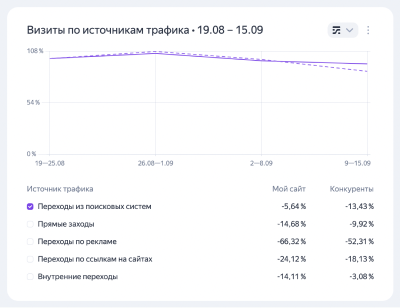 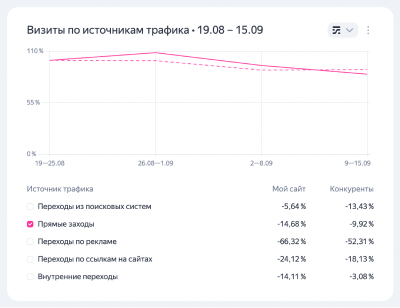 | Grafiklerde, arama motorlarından gelen organik trafik ve doğrudan ziyaret dinamiklerinin olumsuz olduğu, ancak pazarla eşzamanlı şekilde değiştiği görülüyor. Genel olarak durum iyi ve pazarlama stratejisinde büyük çaplı bir değişikliğe ihtiyaç yok ancak ufak taktik iyileştirmeler yapılabilir. |
Normalizasyon grafiği, sadece metriklerin mutlak değerlerindeki değişim dinamiklerinin izlenmesini sağlamaz, aynı zamanda karşılaştırma gruplarındaki gösterge değişimlerinin ne kadar eşzamanlı gerçekleştiğini görsel olarak değerlendirmenizi sağlar.
Nasıl widget eklenir?
Bir veya birden fazla piyasayla karşılaştırma widget'ını istediğiniz yönetim paneline ekleyebilirsiniz:
- Sol taraftaki menüde Yönetim panelleri bölümüne gidin.
- İlgili yönetim panelini açın ve sağ üst köşede Ekle butonuna tıklayın.
- Menüde, Hazır widget veya Yeni widget seçeneklerinden birinine tıklayın:Piyasayla karşılaştırma grubuna giden ve listeden ilginizi çeken widget'ı seçin. Hemen yönetim panelinde görüntülenir.
- Açılan pencerede Widget adını girin, seçeneğine tıklayın.
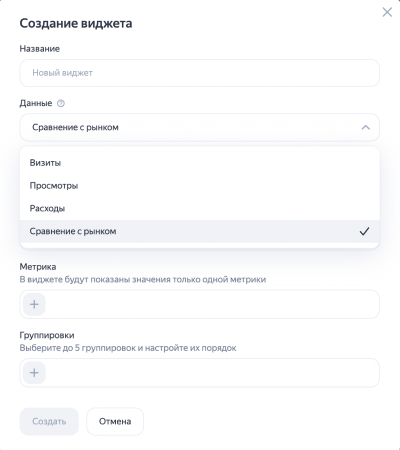
- Widget türünü (Grafik veya Gösterge), istenilen metriği (Ziyaret sayısı, Sayfa derinliği, Hemen çıkmalar veya Sitede geçirilen süre) belirtin. Her metrik için widget'ta toplam veya ortalama değer gösterilebilir; ayrıca trafik kaynakları türlerine ve cihaz türlerine göre iki boyut bulunur.